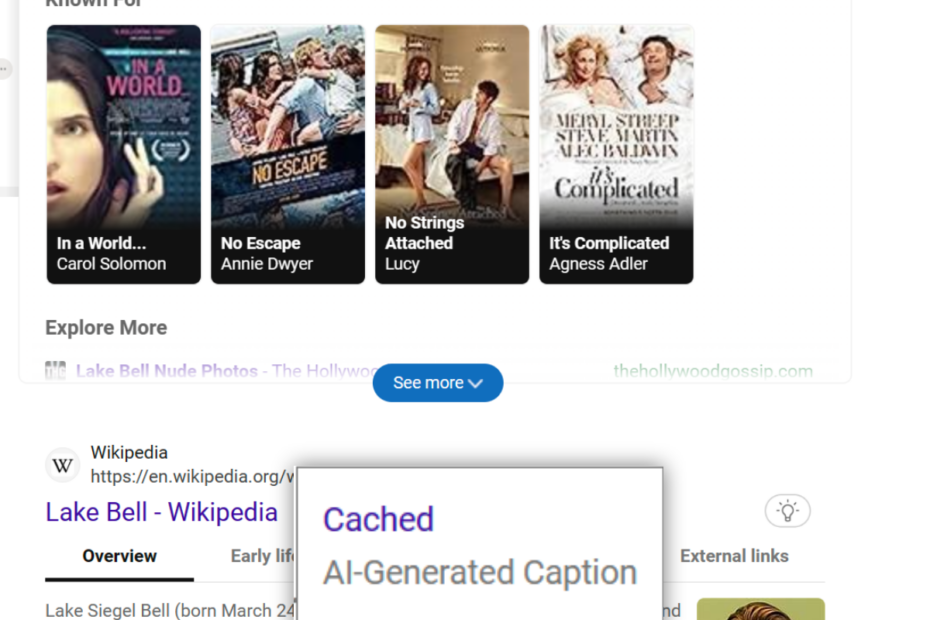Escanee su PC y elimine cualquier virus que pueda haber infectado el archivo
- Si usa idiomas asiáticos en su PC, verá el proceso Conime.exe en el Administrador de tareas.
- Puede eliminarse de su PC siempre que no desee compatibilidad con idiomas asiáticos en su PC.
- Puede deshacerse del archivo simplemente eliminándolo de su ubicación.

XINSTALAR HACIENDO CLIC EN EL ARCHIVO DE DESCARGA
- Descargar la herramienta de reparación de PC Restoro que viene con tecnologías patentadas (patente disponible aquí).
- Hacer clic Iniciar escaneo para encontrar problemas de Windows que podrían estar causando problemas en la PC.
- Hacer clic Repara todo para solucionar problemas que afectan la seguridad y el rendimiento de su computadora.
- Restoro ha sido descargado por 0 lectores este mes.
Conime.exe es un Microsoft archivo del sistema, que está habilitado de forma predeterminada al inicio. Muchos de nuestros lectores están confundidos acerca de qué es Conime.exe y si deberían eliminarlo de sus PC.
En esta guía, compartiremos todos los detalles sobre Conime.exe y le informaremos si es seguro deshacerse del archivo o no. Entremos directamente en ello.
¿Qué es el archivo Conime.exe?
El archivo Conime.exe está relacionado con Microsoft Console IME o Input Method Editor. Este archivo generalmente se encuentra en la ubicación C:\Windows\System32\conime.exe.
Es un archivo legítimo si se encuentra dentro de dicha ubicación. El archivo conime.exe se ejecuta cada vez que ejecutar el símbolo del sistema.
Permite a los usuarios escribir idiomas asiáticos en el campo de comando. Además, aparece cuando el usuario instala un programa con soporte para idiomas asiáticos.
El archivo se encuentra en todas las versiones de Windows, incluidos Windows XP, Windows Vista, Windows 7 y 8, Windows 10 y ahora el último Windows 11.
Sin embargo, el malware o los troyanos pueden enmascararse como Conime.exe y pueden encontrarse en la ubicación general. Ahí es cuando deberías preocuparte.
Además, si nunca ha usado idiomas asiáticos en su PC, la apariencia del archivo Conime.exe en el Administrador de tareas es preocupante.
¿Cómo puedo desactivar Conime.exe?
- presione el Ganar + R llaves para abrir el Correr diálogo.
- Tipo intl.cpl y presiona DE ACUERDO.

- Clickea en el Preferencias de idioma botón.

- Identifique cada paquete de idioma que está instalado en su PC que tiene Entrada de IME de Microsoft. Elimine el paquete de idioma con la entrada de Microsoft IME.

- Reinicie su PC después de que se hayan eliminado todos los idiomas de Microsoft IME.
- Abre el Comenzar menú presionando el botón Ganar llave.
- Tipo símbolo del sistema y ábrelo.
- Luego abra el Administrador de tareas y verifique si pudo ubicar el archivo Conime.exe o no.
Siguiendo el método anterior, puede desactivar fácilmente el archivo Conime.exe para que no se ejecute automáticamente en su PC y aparezca en el Administrador de tareas.
¿Cómo elimino Conime.exe de mi PC?
1. Ejecute un análisis de virus en su PC
- Abre el Comenzar menú presionando el botón Ganar llave.
- Tipo Seguridad de Windows y abra el resultado superior.

- Haga clic en Protección contra virus y amenazas.

- Hacer clic Análisis rápido.

- Espere a que se complete el proceso y aplique las correcciones.
- También puede seleccionar Opciones de escaneo y elige Análisis completo para un escaneo en profundidad, y luego, reinicie su PC.

Si su PC está infectada con un virus o malware, puede crear una copia del archivo Conime.exe y ejecutarse en segundo plano consumiendo sus datos importantes.
Por lo tanto, si encuentra el archivo Conime.exe fuera de su ubicación general, analice rápidamente su PC en busca de virus y elimínelo si lo encuentra.
También puede consultar nuestra lista de algunos de los mejores herramientas antivirus puede descargar y salvaguardar su PC.
2. Eliminar el archivo de su ubicación
- presione el Ganar llave para abrir la Comenzar menú.
- Tipo Administrador de tareas y ábrelo.

- Localizar Conime.exe proceso.
- Haga clic derecho en Conime.exe y seleccione Abrir localización de archivo.
- Elimine el archivo de la ubicación y reinicie su PC.
Si no desea que el archivo Conime.exe se ejecute en segundo plano o aparezca en el Administrador de tareas, debe eliminar el archivo de su ubicación. Tenga en cuenta que este método debe usarse solo cuando ya no necesite compatibilidad con idiomas asiáticos.
- Error 0x8004def7: cómo solucionar este problema de inicio de sesión de OneDrive
- Cómo personalizar los subtítulos en las reuniones de Teams
Eso es todo de nosotros en esta guía. Tenemos una guía que explica ¿Qué es Twdsuilaunch.exe? y cómo puede eliminarlo en caso de que esté infectado.
Varios lectores también han informado encontrar el error McUICnt.exe. Afortunadamente, puede resolver el problema aplicando las soluciones de nuestra guía.
No dude en dejar un comentario en la sección de comentarios a continuación si esta guía lo ayudó a comprender qué es Conime.exe y cómo puede eliminarlo de su PC.
¿Sigues teniendo problemas? Solucionarlos con esta herramienta:
PATROCINADO
Si los consejos anteriores no han resuelto su problema, su PC puede experimentar problemas más profundos de Windows. Nosotros recomendamos descargando esta herramienta de reparación de PC (calificado como Excelente en TrustPilot.com) para abordarlos fácilmente. Después de la instalación, simplemente haga clic en el Iniciar escaneo botón y luego presione Repara todo.